
本文共 728 字,大约阅读时间需要 2 分钟。
相信大家在电脑上查找资料时,经常遇到不能复制的内容,很多人只能失望的关闭页面。
那么大家有没有尝试过,将文本内容截图下来,然后再提取图片中的文字。
下面就来教你3个方法,10秒轻松搞定。

方法一、WPS提取
1、图片转文字
WPS也是当前主流的办公软件,这上面有很多特色功能,都是我们在办公时经常用到的,进入软件点击顶部的【特色应用】,在下方找到【图片转文字】功能。

2、具体操作步骤
进入图片转文字功能中,点击【添加图片】按钮,上传图片到这里,然后在右边选择转换方式为【提取纯文本】。
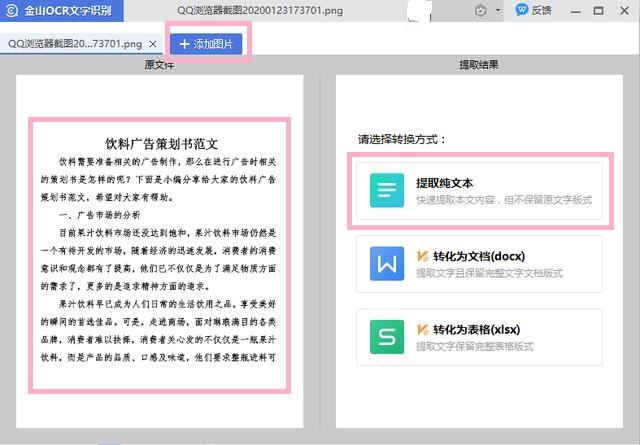
等待10秒左右,我们就可以看到转换的结果了,直接将左边的图片上的文字,提取到右边的空白处,这时就可以自由复制啦。
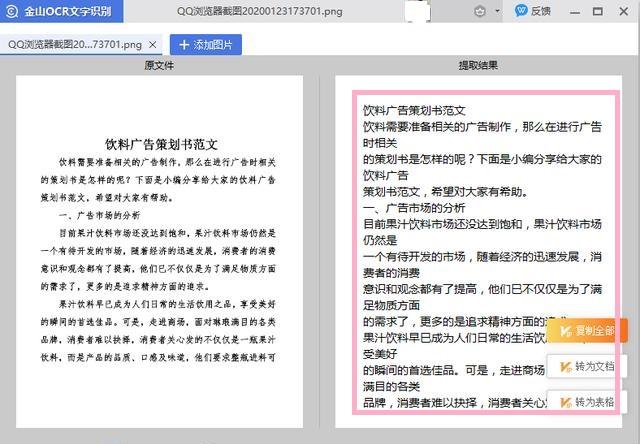
方法二、Office提取
1、笔记管理平台
在Office软件中,一直隐藏着【OneNote】应用,这其实就是一站式笔记管理平台,只是我们很少去用,里面也具有提取图片文字功能。
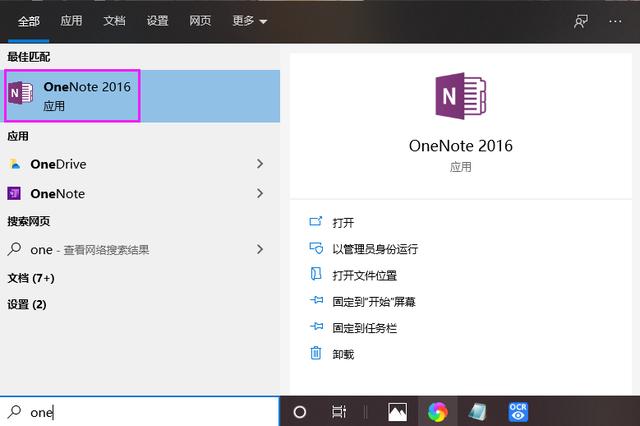
2、具体操作步骤
进入我的笔记本,在快速笔记下方,将图片拖入进来,接着鼠标右击,选择【复制图片中的文本】,最后在下方右击选择粘贴,图片中的文本就被提取出来了。
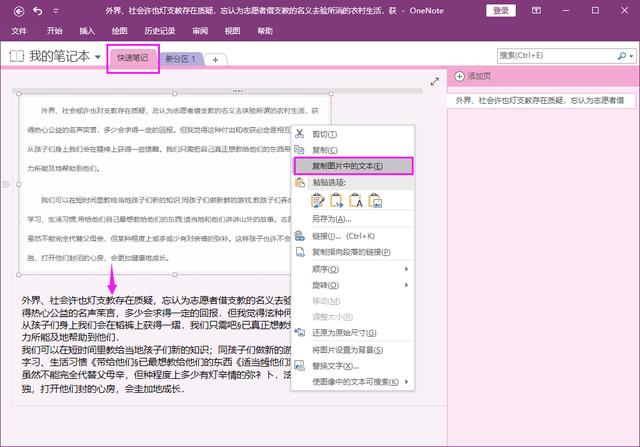
方法三、工具批量提取
1、OCR文字识别
前面的两种方法,只能单张提取,如果有很多张图片需要提取文本,这就需要用到迅捷OCR文字识别软件,支持一键批量提取。
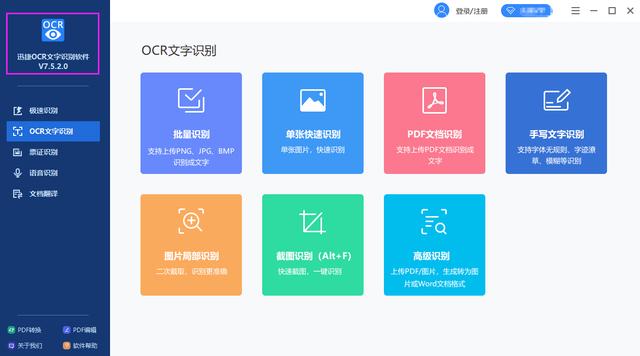
2、具体操作步骤
在电脑上打开这个工具,在左侧工具栏中找到【OCR文字识别】-【批量识别】;接着再选择【添加文件】,找到需要提取的图片,批量选中后点击【打开】。
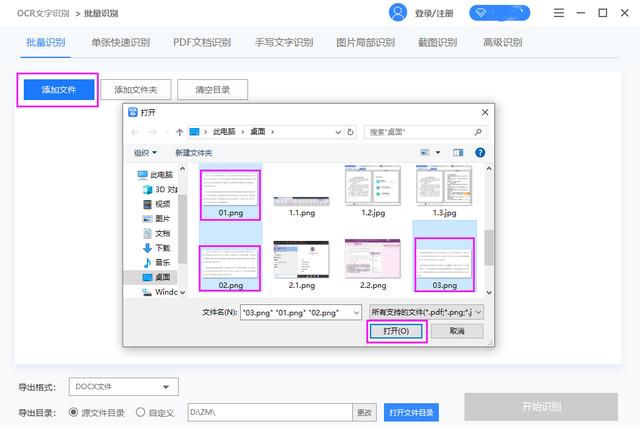
图片添加完成后,在底部将导出格式改为【TXT文件】;将导出目录改为【自定义】,选择一个保存路径,最后点击【开始识别】按钮,等待提取结果即可。
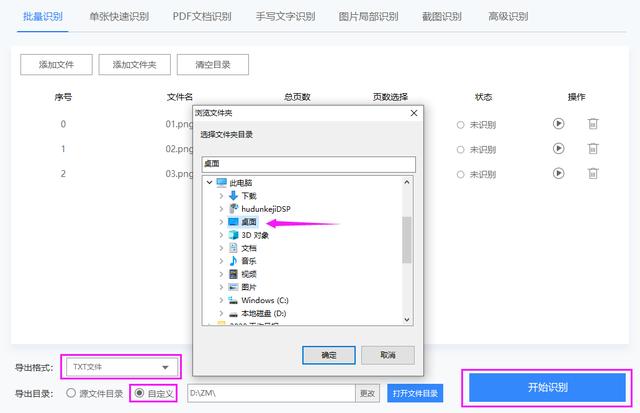
想要在电脑上提取图片中的文字,大家就用这几个方法试试。
转载地址:https://blog.csdn.net/weixin_33240862/article/details/112101744 如侵犯您的版权,请留言回复原文章的地址,我们会给您删除此文章,给您带来不便请您谅解!
发表评论
最新留言
关于作者
